Cómo usar iTunes para buscar música (2025)
La iTunes La aplicación es una de las plataformas más utilizadas y populares entre muchos usuarios, ya que puede funcionar no solo como un reproductor multimedia sino también como un administrador de archivos. Muchos están tan interesados en usar esta aplicación debido a las muchas ventajas que pueden disfrutar de ella.
Sin embargo, si es un principiante o no ha usado la aplicación iTunes antes, probablemente se esté preguntando muchas cosas sobre la plataforma. Si está interesado en aprender más sobre el uso iTunes para buscar música, entonces esta publicación es para ti. Discutiremos brevemente este tema en este artículo. ¡Comencemos ahora!
Contenido del artículo Parte 1. ¿Cómo buscar canciones en iTunes?Parte 2. ¿Cómo arreglar la búsqueda de iTunes que no funciona?Parte 3. Consejo adicional: descarga de música de iTunes compradaParte 4. Mantenga los favoritos de iTunes y Apple Music accesibles para siempre en cualquier dispositivoParte 5. Resumen
Parte 1. ¿Cómo buscar canciones en iTunes?
Dado que nuestra agenda principal en este artículo es discutir el uso de iTunes para buscar música, compartiremos aquí los procedimientos que debe realizar para encontrar las canciones que desea en la aplicación iTunes.
Use la barra de búsqueda para encontrar contenido
- La barra de búsqueda es una característica esencial de la aplicación iTunes, y es fácil de encontrar y usar. En su dispositivo, abra la aplicación iTunes.
- En la esquina superior derecha, escriba el nombre de lo que está buscando en la barra de búsqueda y aparecerá una lista de resultados de búsqueda.
- También puede usar la barra de búsqueda en la parte superior de la tienda de iTunes para buscar música, películas, programas de televisión y otros contenidos.
Puede explorar una variedad de contenido utilizando la barra de búsqueda de iTunes, y es una excelente manera de encontrar exactamente lo que está buscando.
Hablando de búsqueda, ahora no solo cubre tanto el contenido de su propia biblioteca como los elementos de la tienda, sino que también le muestra las canciones agregadas para que pueda disfrutar más. ¿Cómo encontrar música descargada o añadida de iTunes? Este es el proceso simple que necesita iTunes para buscar música agregada.
- En su computadora, abra la aplicación iTunes. Toque el botón "Archivo" que se encuentra en el área superior de la pantalla y luego elija la opción "Agregar carpeta a la biblioteca" a continuación. Al hacer esto, se abrirá una ventana que muestra sus carpetas en su computadora. Luego haz que se agreguen a tu biblioteca.

- Podrá ver sus archivos de audio presionando el ícono de "Música" que se encuentra en el área superior de su pantalla. Desde aquí, debería poder ver incluso los nuevos archivos de audio que acaba de agregar.
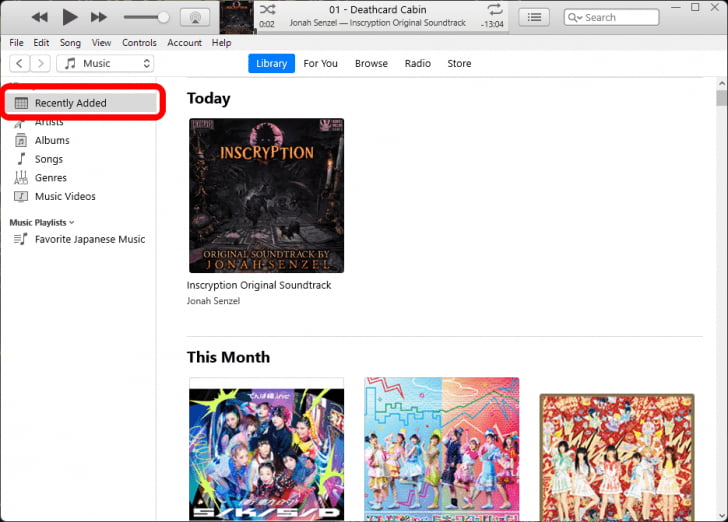
Tan simple como seguir los sencillos pasos anteriores, podrá seguir utilizando la función de búsqueda en iTunes. ¿Qué pasa si de repente, al tratar de usar iTunes para buscar canciones, te encuentras con un problema? ¿Qué soluciones debe hacer para solucionarlo? Si también tiene curiosidad acerca de esta inquietud, pase a la segunda parte, ya que la siguiente sección mostrará soluciones básicas que puede aplicar.
Parte 2. ¿Cómo arreglar la búsqueda de iTunes que no funciona?
En caso de que haya encontrado un problema al intentar usar iTunes para buscar música, debe saber que existen soluciones simples que puede consultar y probar. Por supuesto, los hemos enumerado aquí para su fácil referencia.
- Debe verificar si su aplicación iTunes está actualizada a la última versión disponible. Si no está seguro, puede verificar esto en el sitio web oficial e instalar las actualizaciones correspondientes. Recuerde que su PC debe estar conectada a una red estable para garantizar que la actualización se descargará e instalará correctamente.
- Intente cerrar sesión en su cuenta de iTunes y luego vuelva a iniciar sesión después de unos minutos.
- Reinicia tu computadora.
- Compruebe si tiene una red estable de Internet o Wi-Fi.
Además de estas correcciones mencionadas, aún podría haber otros métodos que puede intentar para solucionar el problema que tiene con el uso de la función de búsqueda. Sin embargo, este es un problema fácil de manejar y no debería molestarte tanto.
Parte 3. Consejo adicional: descarga de música de iTunes comprada
Aunque nuestro objetivo principal en este artículo es compartir más información relativa a la función de búsqueda en iTunes, también pensamos en compartir con usted un consejo adicional en el que aprenderá cómo puede descargar fácilmente las canciones de música de iTunes compradas si está usando un iPhone o incluso su PC con Windows o Mac.
Usando su iPhone
- En su iPhone, inicie la aplicación iTunes Store.
- Debería poder ver la opción "Más" que se encuentra justo en la parte inferior de la pantalla. Después de tocar esto, presione el menú "Comprado".
- Presiona el menú "Música" y simplemente localiza la canción que deseas descargar.
- Se verá un botón "Descargar" al lado de cada canción o álbum. Simplemente haga clic aquí para comenzar a descargar la pista o el álbum seleccionado.

Usando su Mac
- Abre la aplicación Apple Music en tu Mac.
- Desde el área superior de su pantalla, presione el botón "Cuenta" y luego elija "Comprado".
- Busque la música de iTunes comprada que desea guardar.
- Simplemente presione el botón "Descargar" que verá junto a la canción o álbum.

Usando su PC con Windows
- Inicie la aplicación iTunes y luego presione el botón "iTunes Store".
- Marque el botón "Cuenta" y luego el menú "Comprado". Verás todas tus canciones compradas.
- Seleccione el botón "Música" que se encuentra justo en la sección superior izquierda de su ventana de iTunes.
- Busque la música comprada que desea descargar y simplemente toque el botón "Descargar".
Tan simple como seguir los procedimientos mencionados anteriormente, debería poder descargar las canciones de música de iTunes compradas que desea descargar y guardar.
A medida que avance a la siguiente parte, aprenderá detalles adicionales relacionados con mantener sus favoritos de iTunes o Apple Music accesibles para siempre en cualquier dispositivo que posea. Si también está interesado en esto, pase a la siguiente parte para obtener más información.
Parte 4. Mantenga los favoritos de iTunes y Apple Music accesibles para siempre en cualquier dispositivo
Al compartir con usted detalles relevantes sobre el uso de iTunes para buscar música en las secciones anteriores de este artículo, también presentaremos información vital relacionada con cómo puede mantener sus favoritos de iTunes y Apple Music reproducibles para siempre en cualquier dispositivo o dispositivo que desee. propio.
Es un hecho conocido que algunas canciones de iTunes y todas las pistas de Apple Music están protegidas por el programa de protección FairPlay de Apple. Por lo tanto, reproducirlos fuera de las aplicaciones de iTunes o Apple Music no es directamente posible. Bueno, a menos que se elimine la protección. En este caso, si desea acceder a las pistas en cualquier dispositivo de su propiedad, debe utilizar una herramienta confiable como el TunesFun Convertidor de música de Apple.
La TunesFun Apple Music Converter es una poderosa aplicación de software que puede hacer lo Eliminación de Apple Music DRM proceso. También ayuda en la transformación de las pistas a formatos comunes como MP3, FLAC, WAV y otros formatos compatibles, lo que hace que las canciones se puedan reproducir en cualquier dispositivo. Por ejemplo, puedes transmite canciones convertidas de Apple Music en Roku, computadoras con Windows, Alexa, PS4 y más reproductores multimedia.
Tiene una velocidad de conversión de 16x (lo que promueve la eficiencia y la comodidad) e incluso garantiza que los archivos de salida tendrán la calidad original y conservarán las etiquetas de identificación y los detalles de los metadatos. Por supuesto, esta aplicación fue diseñada para promover la facilidad de uso para todos. Por lo tanto, las funciones de la aplicación son simples y fáciles de manejar.
En caso de que quiera intentar usar el TunesFun Apple Music Converter para descargar y convertir tus favoritos de iTunes y Apple Music, puedes consultar la siguiente guía.
Paso 1. Instala tu TunesFun Apple Music Converter en su computadora PC o Mac. Ábralo una vez instalado y comience a previsualizar o elegir las pistas a procesar.

Paso 2. Elija un formato de salida para usar y asegúrese de modificar la configuración de los parámetros de salida que le gustaría cambiar.

Paso 3. Al tocar el botón "Convertir" en la parte inferior de la pantalla, la aplicación iniciará la transformación de las canciones seleccionadas, así como la eliminación de su protección.

En unos minutos, tendrá las pistas transformadas fácilmente accesibles en su computadora y ya son buenas para compartir y transferir en cualquier dispositivo que posea, ya que ahora están libres de protección DRM.
Parte 5. Resumen
Con suerte, ha aprendido todos los detalles importantes que necesita en relación con el uso de iTunes para buscar música. Nos complace compartir con usted los detalles sobre el procedimiento que debe realizar para disfrutar aún más de esta función.
Además, también estuvo expuesto al proceso de cómo se puede descargar la música comprada de iTunes y las canciones de Apple Music. Siempre es posible mantenerlos accesibles en cualquier momento y en cualquier dispositivo que desee usar con la ayuda de aplicaciones como TunesFun ¡Convertidor de música de Apple!
Comente